Настройка VDSL модема Zyxel P-870HW-51a v2 для доступа к Интернет и услугам IP-TV
Подготовка к установке
Прежде всего рекомендуется привести настройки маршрутизатора к заводскимзначениям, нажимая на кнопку RESET (расположенную сзади корпуса устройства)
в течение 10 с при включенном электропитании.
Установите получение IP-адреса сетевой платы компьютера в автоматическом режиме.
Подключите ПК к 2-ому порту модема (LAN2).
Телефонный кабель во время настройки не подключайте.
Доступ к устройству осуществляется по адресу 192.168.1.1 посредством web-браузера
(например, программы Internet Explorer).
Для входа в меню модема используйте имя пользователя: admin, пароль: 1234.
При первом входе в настройки устройства Вам будет предложено воспользоваться "Быстрой настройкой", нажмите Cancel для перехода к ручному конфигурированию.
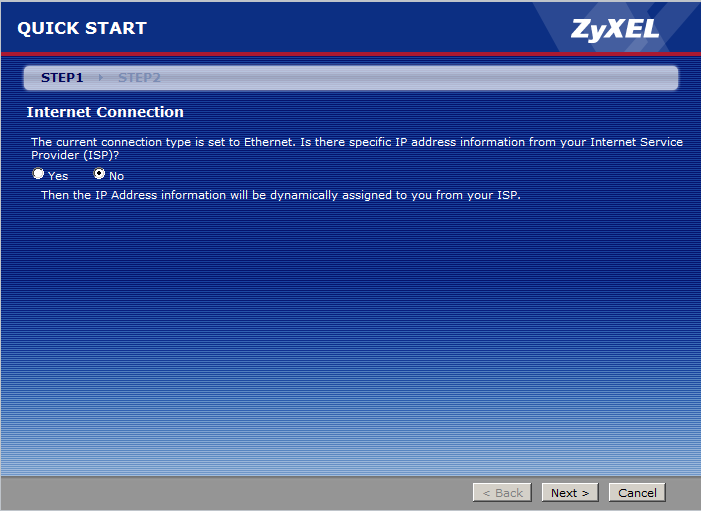
Обновление программного обеспечения
Тестирование оборудование проводилось с предварительным обновлением программного обеспечения ("прошивки") устройства до версии 1.01(AWZ.4)C0.
Для обновления "прошивки" в меню модема выберите пункт Maintenance - Tools - Firmware. Укажите пусть к файлу, нажмите Upload.
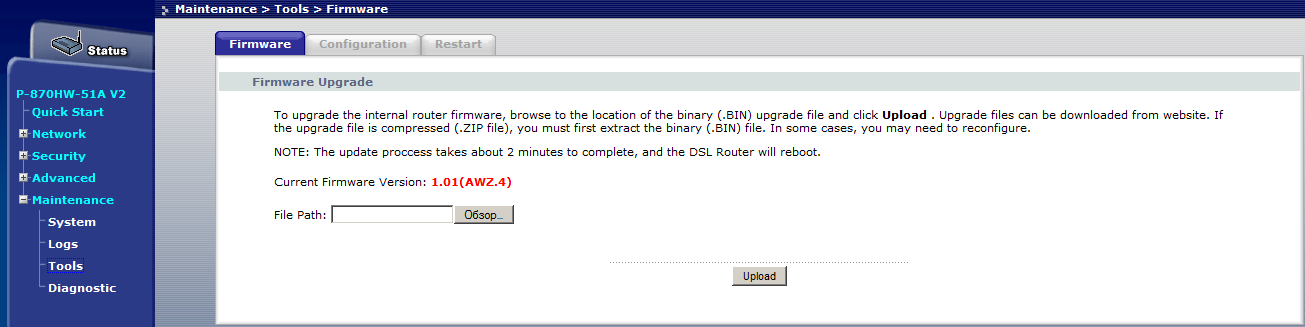
Настройка соединений
Перейдите в меню Network - WAN -Layer 2 Interface и проверьте значение параметров, которые должны быть указаны как на изображении ниже.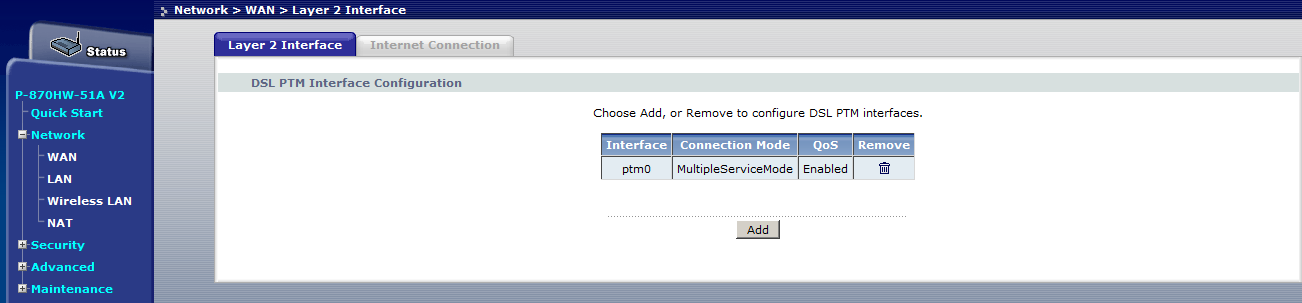
Затем выберите в этом же окне вкладку Internet Connection, и отредактируйте существующие соединение, нажав на изображение "карандаша и бумаги".
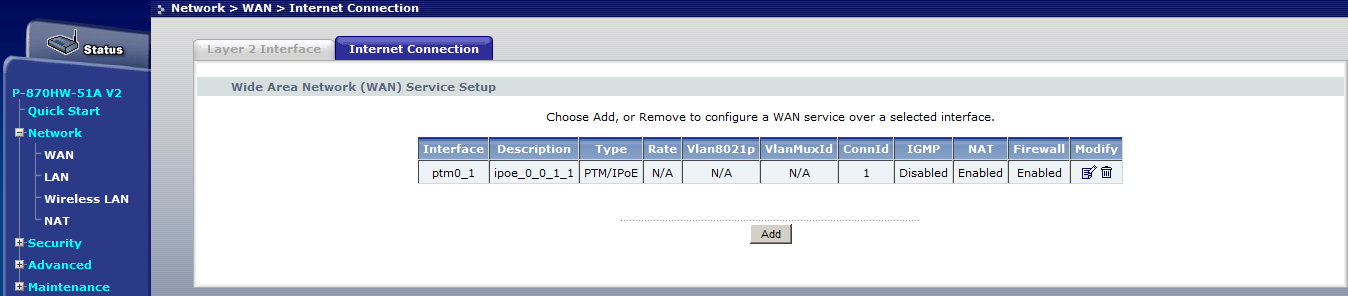
В появившемся окне укажите пункт Bridging, нажмите Next.
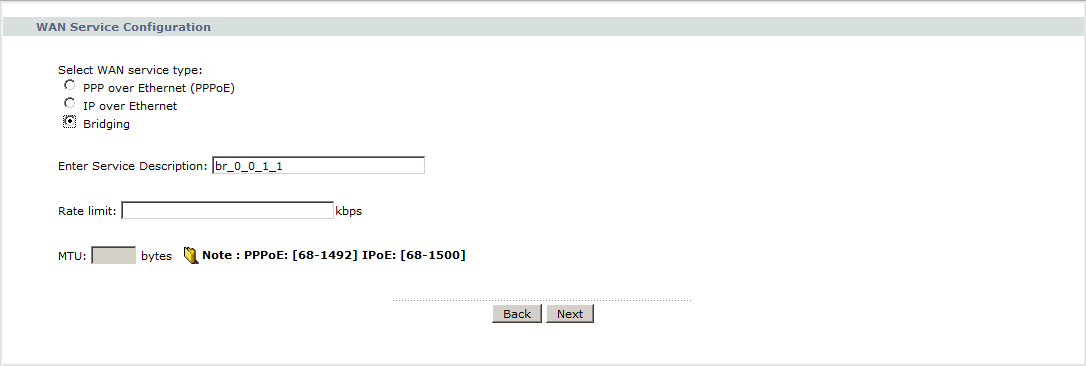
В следующем окне под суммарной таблицей нажмите Save/Apply.
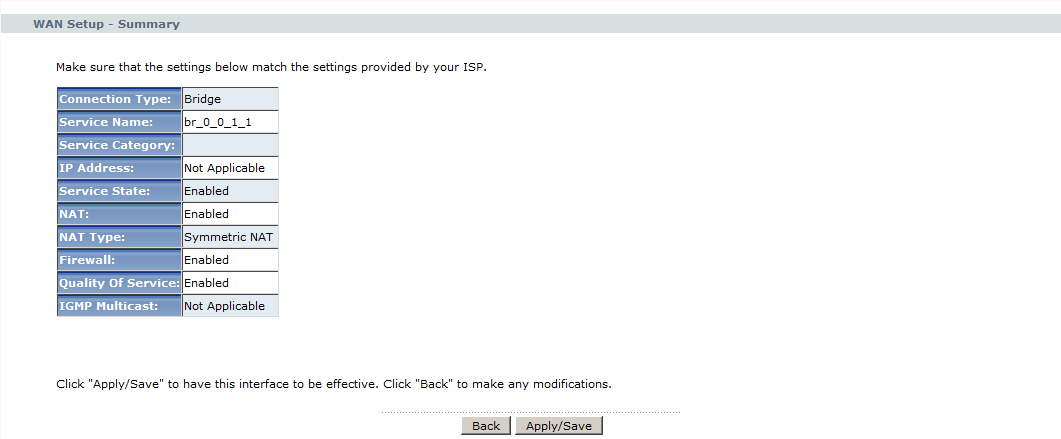
В появившемся окне нажмите Add для добавления соединения с Интернет.
Проверьте выбранный сервис и нажмите Next.

Выберите протокол PPP over Ethernet, нажмите Next.
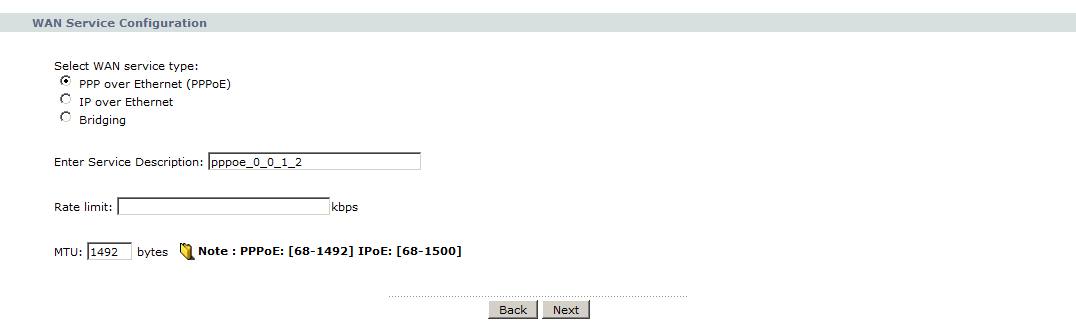
Укажите Имя пользователя (login) и пароль для доступа в Интернет в соответствующих полях, включите функцию NAT, отметив галочкой Enable NAT - Symmetric NAT, нажмите Next.
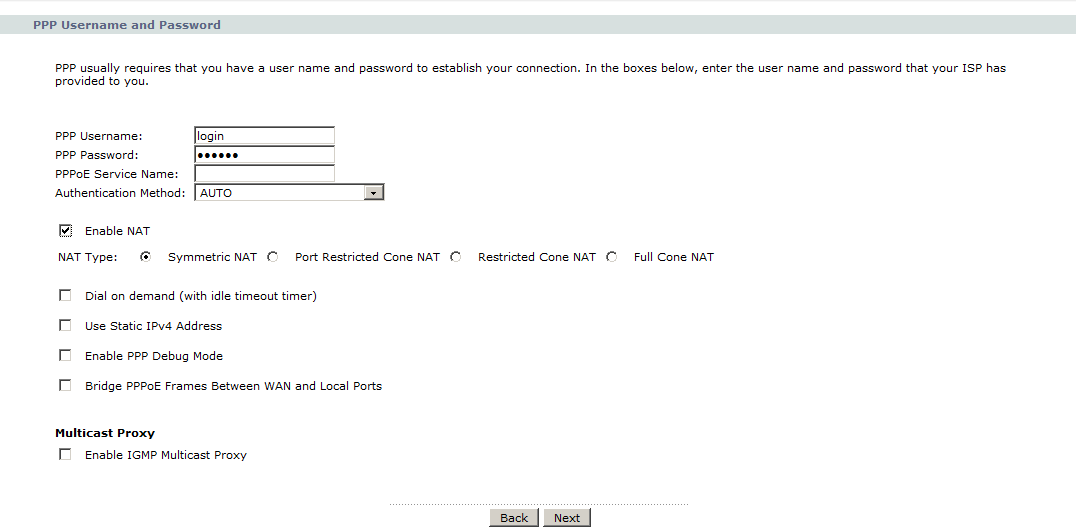

Укажите источник адресов DNS серверов - PPPoE соединение (как на изображении), нажмите Next.
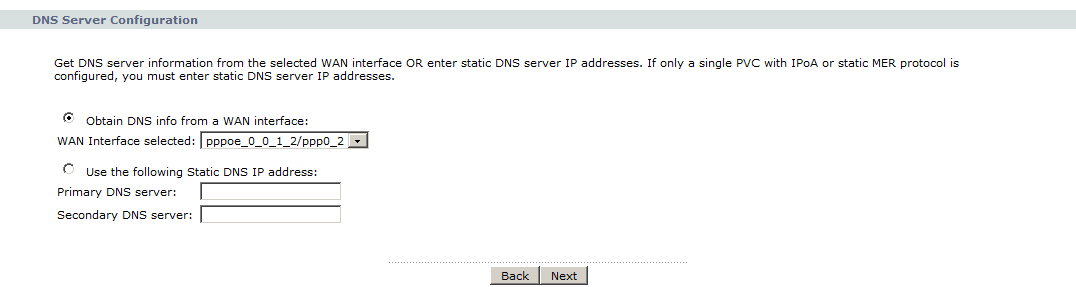
Для сохранения настроек нажмите Save/Apply.
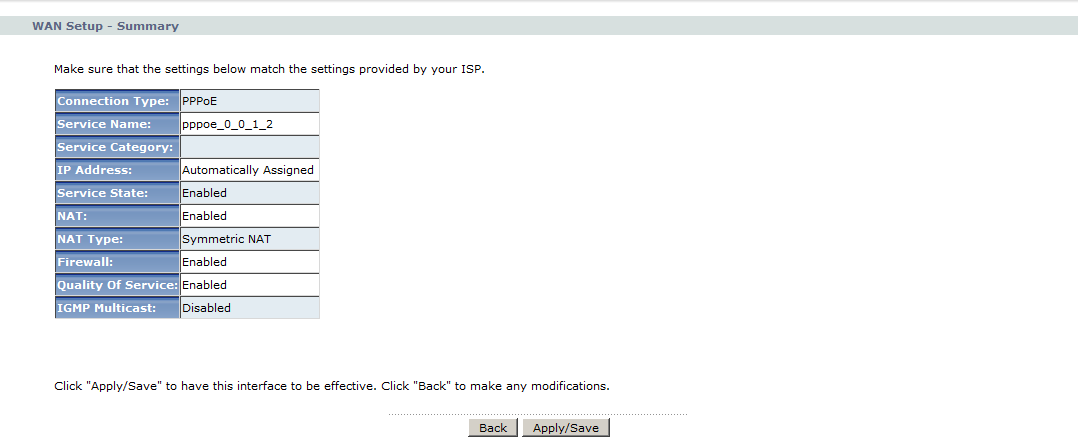
На этом настройка оборудования для доступа в Интернет и услугам IP-TV на ПК ("Открытое ТВ", "ТВ на компьютере") завершена, подключите телефонный кабель, в отведенный под это разъем DSL.
Для настройки услуги "Домолинк ТВ" через STB, перейдите в меню Advanced - Interface Group, нажмите кнопку Add.
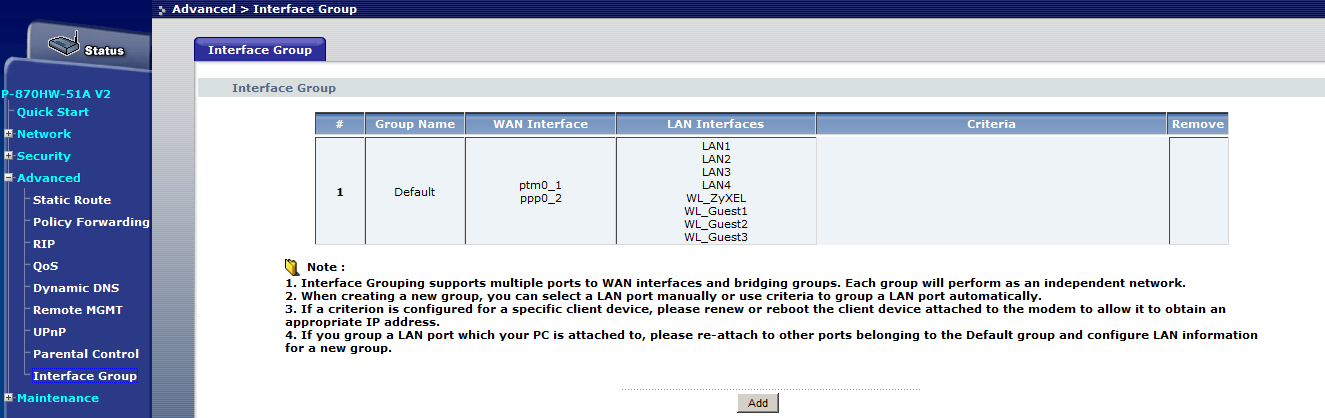
Введите имя (произвольное) группы, и перенесите из колонки Available LAN Interfaces порт LAN1 в колонкуGrouped LAN Interfaces, нажмите Apply для применения и сохранения настроек.
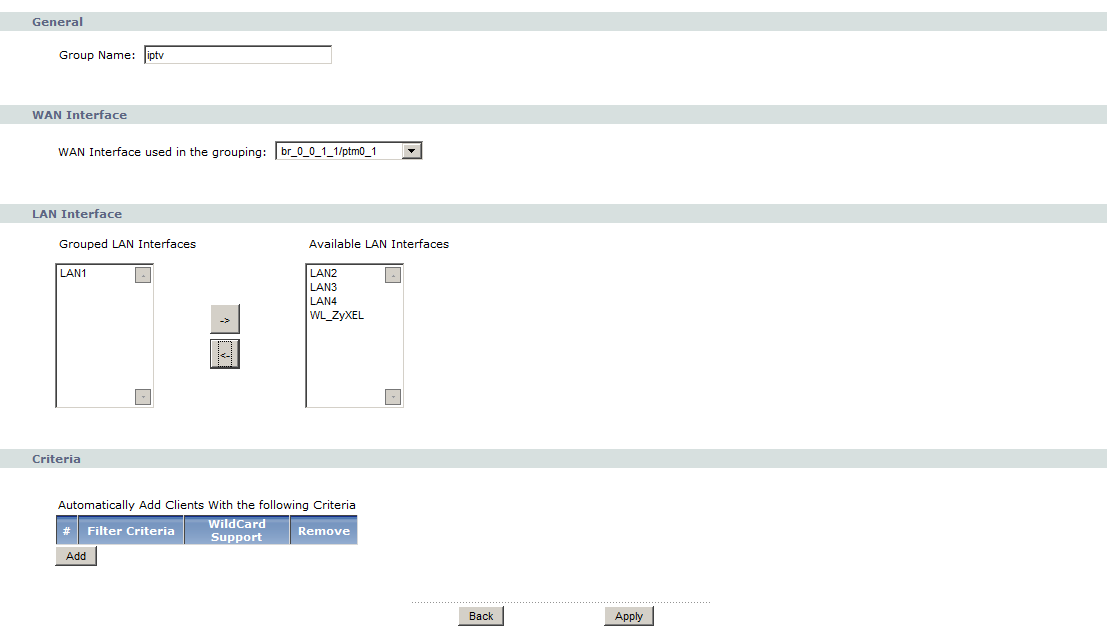
На этом настройка устройства для выхода в Интернет и доступа к услуге "Домолинк ТВ" завершена, подключите к модему телефонный провод,а STB в порт LAN 1 на нем.
После того как загорится индикатор Internet - "зеленым", включите питание STB.
Проверьте, чтобы группируемый интерфейс был br_0_0_1_1/ptm0_1

